Cours 0 : langage R et RStudio
Bref historique
Au milieu des années 1970, une équipe de chercheurs menée par John M. Chambers a développé un langage pour «programmer avec des données». Ce langage initialement appelé S a connu quatre principales versions communément identifiées par la couleur du livre dans lequel elles étaient présentées.
A partir de la fin des années 1980, le S a été popularisé grâce à une mise en œuvre commerciale nommée S-PLUS. En 2008, Lucent Technologies a vendu le langage S à Insightful Corporation, ce qui a effectivement stoppé le développement du langage par ses auteurs originaux.
Au milieu des années 1990, une nouvelle mise en œuvre d’un langage développé Inspiré à la fois par le S et par Scheme (un dérivé du Lisp) est faite par Ross Ihaka et Robert Gentleman qui proposent un langage pour l’analyse de données et les graphiques qu’ils nomment R (Ihaka et Gentleman, 1996).
À la suggestion de Martin Maechler de l’ETH de Zurich, les auteurs décident d’intégrer leur nouveau langage au projet GNU, faisant de R un logiciel libre. Ainsi disponible gratuitement et ouvert aux contributions de tous, R gagne rapidement en popularité là même où S-PLUS avait acquis ses lettres de noblesse, soit dans les milieux académiques.
Installation et Présentation
R est un environnement intégré de manipulation de données, de calcul et de préparation de graphiques. le R est interprété, c’est-à-dire qu’il requiert un autre programme (l’interprète) pour que ses commandes soient exécutées. Par opposition, les programmes de langages compilés, comme le C ou le C++, sont d’abord convertis en code machine par le compilateur puis directement exécutés par l’ordinateur. Le programme que l’on lance lorsque l’on exécute R est en fait l’interprète. Celui-ci attend que l’on lui soumette des commandes dans le langage R, commandes qu’il exécutera immédiatement, une à une et en séquence.
Par analogie, Excel est certes un logiciel de manipulation de données, de mise enforme et de préparation de graphiques, mais c’est aussi au sens large un langage de programmation interprété. On utilise le langage de programmation lorsque l’on entre des commandes dans une cellule d’une feuille de calcul. L’interprète exécute les commandes et affiche les résultats dans la cellule.
L’installation de R sur Windows se fait en suivant les étapes ci-dessous. Sous Mac Os, Unix et Linux, la procédure est semblable :
- Téléchargez le logiciel R à l’adresse suivante : https://cran.r-project.org/bin/windows/base/
- Exécutez le fichier téléchargé. Une fenêtre de contrôle s’ouvre. Cliquez sur le bouton Oui pour autoriser l’application.
- Sélectionnez la langue de l’assistant d’installation et cliquez sur le bouton OK. La fenêtre de l’assistant d’installation de R s’ouvre et vous pouvez suivre la procédure d’installation que vous propose l’assistant.
R est d’abord et avant tout une application n’offrant qu’une invite de commande du type de celle présentée à la figure ci-dessous. En soi, cela n’est pas si différent d’un tableur tel que Excel : la zone d’entrée de texte dans une cellule n’est rien d’autre qu’une invite de commande aux capacités d’édition plutôt réduites.
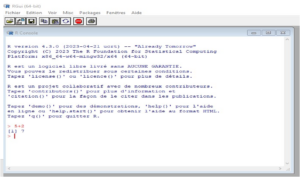
Peu importe la plateforme utilisée, il est recommandé d’interagir avec R par le biais d’un éditeur de texte pour programmeur ou d’un environnement de développement intégré. l’édition de code R est rendue beaucoup plus aisée avec un bon éditeur de texte pour programmeur ou un environnement de développement intégré (integrated development environment, IDE).
Dans le cadre de ce cours, nous allons adopter l’environnement de développement intégré Rstudio, créé spécifiquement pour travailler avec R. Sa popularité connaît une progression foudroyante depuis 2014. Il permet de consulter dans une interface conviviale ses fichiers de script, la ligne de commande R, les rubriques d’aide, les graphiques, etc. Donc après avoir installé R, il est nécessaire de télécharger et d’installer l’environnement Rstudio qui nous permettra de produire nos scripts R. Pour le faire, il faut :
- Allez sur la page de téléchargement de RStudio Desktop (version Open Source) : rstudio.com/products/rstudio/download ;
- Téléchargez le fichier d’installation compatible avec votre système d’exploitation (Mac, Windows ou Linux) et installez-le ;
- Pour les utilisateurs de Linux Ubuntu : téléchargez le fichier .deb et ouvrez-le avec la Logithèque.
Après installation, vous pouvez double cliquer sur l’icône de Rstudio ou le rechercher dans le menu Démarrer. Son interface se présente comme sur la figure ci-dessous. Dans le sens des aiguilles d’une montre, on y retrouve : le fichier de script ; la liste des objets de l’environnement (vide, ici) ; une interface pour charger des packages; l’invite de commandes R.
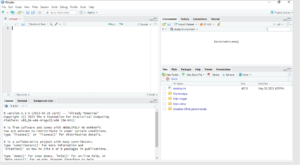
Après l’installation de Rstudio, il est préférable de revoir certains paramètres par défaut.
Premièrement, afin de pouvoir partager les scripts avec d’autres personnes utilisant un autre système d’exploitation que le votre sans rencontrer des problèmes liés aux accents et d’autres caractères spéciaux, il est nécessaire de demander à Rstudio d’encoder les scripts par défaut en UTF-8 (encodage universel). Pour cela, on doit accéder à la barre de Menu de Rstudio et cliquer successivement sur les boutons suivants : Tools > Global options > Code > Saving > Default text encoding et choisir UTF-8. Cette procédure n’est pas nécessaire sur Linux puisqu’il a cet encodage par défaut.
Vous pouvez également modifier l’apparence de l’interface graphique de Rstudio en cliquant succéssivement sur les boutons suivants : Tools > Global options > Appearance, dans la boite « Editor theme », choisir le thème qui vous convient. Moi particulièrement j’aime travailler avec le thème « Ambiance » dont l’apparence est visible dans la figure suivante :
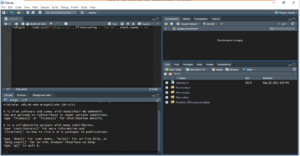
Repertoire de travail
Le workspace ou répertoire de travail de R est le dossier par défaut dans lequel le logiciel : va rechercher des fichiers de script ou de données et va sauvegarder l’espace de travail dans le fichier .RData. Le répertoire de travail est déterminé au lancement de R. Pour le modifier, il faut passer par le menu « Session » de Rstudio.
La documentation sur R
La documentation officielle de R se compose de six guides accessibles depuis le menu « Help » de Rstudio ou encore en ligne dans le site du projet R (http://www.r-project.org). Pour le débutant, seuls « An Introduction to R » et, possiblement, « R Data Import/Export » peuvent s’avérer des ressources utiles à court terme. Plusieurs livres en versions papier ou électronique, gratuits ou non, ont été publiés sur R. On en trouvera une liste dans la section Documentation du site du projet R.
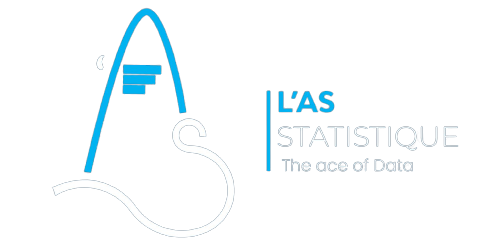

Merci beaucoup pour cette bref historique.
De rien. Merci à vous pour votre intérêt
Merci pour le cours, c’est un excellent travail, le cours est très bien conçu et facile pour la compréhension. Mais nous pourrions avoir la chance d’avoir le cours en version PDF ça serait très génial.
Cordialement,
Merci pour votre intérêt à nos cours. Pour le moment, le cours n’est pas disponible téléchargement.